当前位置:首页 > 帮助中心 > 笔记本系统使用u盘启动bios步骤
笔记本系统使用u盘启动bios步骤
日期:2021-11-22 | 时间:17:41
虽然笔记本电脑的品牌和型号不一样,设置u盘启动盘bios的快捷键也会有所不同,但是关于笔记本系统设置U盘启动bios的选项都是大同小异的,所以还是具有一定的参考价值的。你可以使用bios快捷键或者是u盘启动快捷键来设置,至于具体的操作步骤,不用担心,小编收集了一些资料,下面就一起来看看笔记本系统使用u盘启动bios步骤吧!
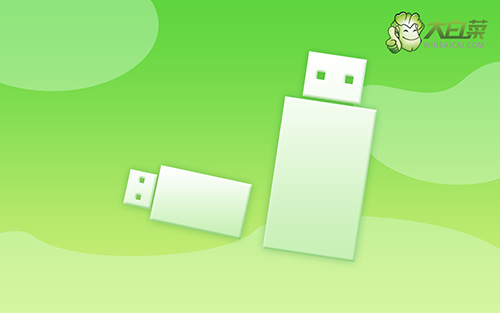
第一步:查询该电脑型号的BIOS设置界面热键
第二步:重启电脑,在出现重启画面时快速按下热键进入BIOS界面
第三步:进入BIOS界面后,利用方向键左右移动至BOOT菜单

第四步:在BOOT菜单中,找到大白菜u盘对应的U盘启动盘选项,并且使用“+”键将其上下移动至第一选项,按下F10保存并退出即可(一般情况下,带有“USB”字眼的选项即为U盘选项)

就这样,我们完成了笔记本系统使用u盘启动bios步骤的全部内容了,是不是觉得很简单呢?如果你也不太清楚怎么去设置u盘启动电脑,可以参考上面的步骤来操作。其实,不管是bios快捷键或者是u盘启动快捷键,总有一种方法适合你。

